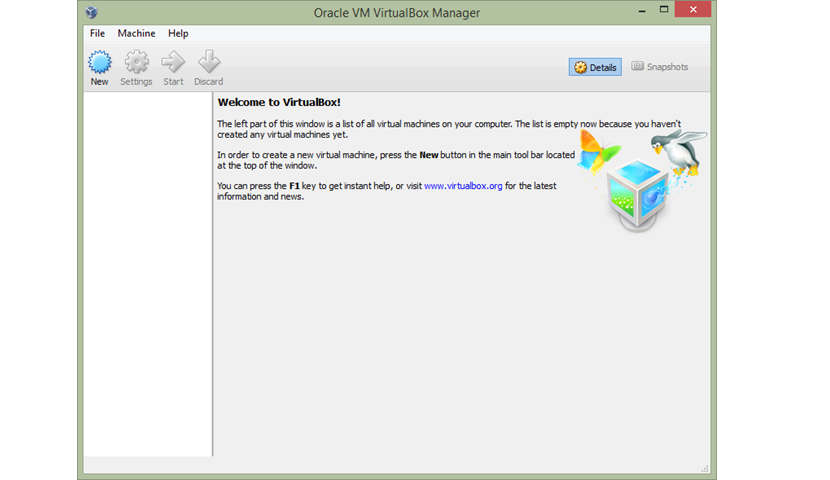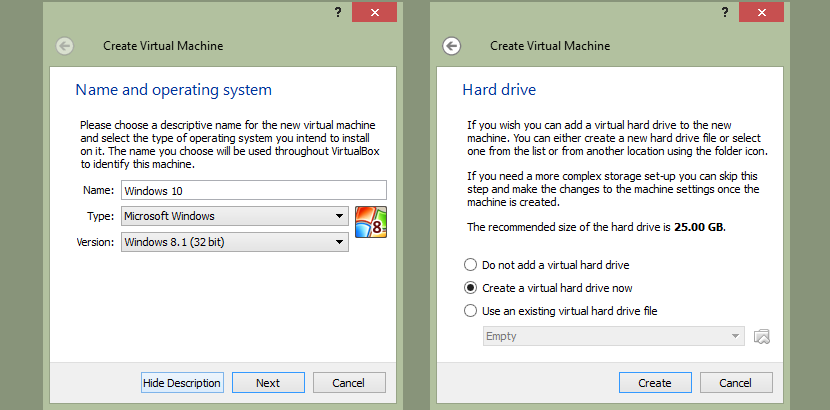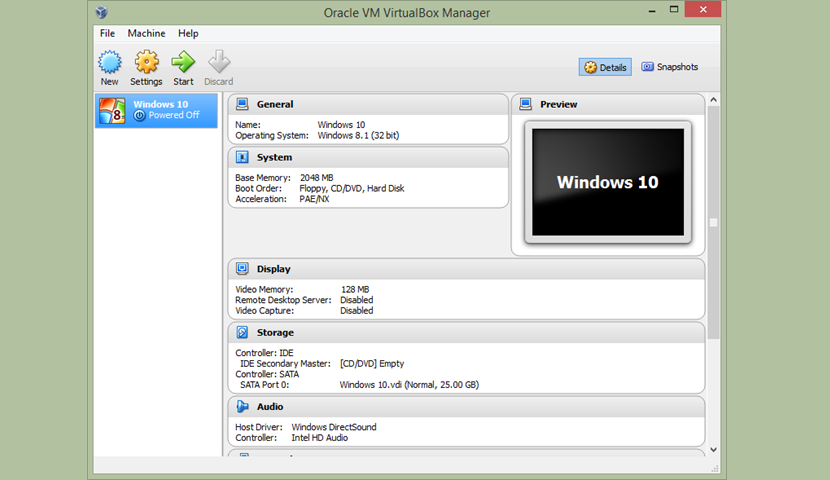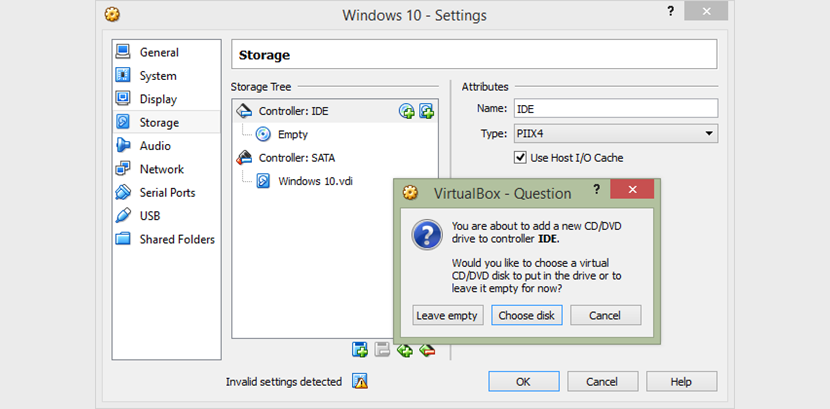Несколько раз мы говорили о Windows 10, операционная система, которая будет одной из фаворитов Microsoft, и что мы, возможно, сможем установить ее на свой персональный компьютер с середины 2015 года, время, когда состоится его официальный запуск.
Несмотря на то, что они дали так много рекомендаций, возможно, большое количество людей не имели возможности подтвердить наличие его лучших характеристик, это несмотря на то, что Microsoft предложила бесплатно скачать предыдущую версию с вашим серийным номером. Чтобы вы могли убедиться в наличии каждого из приемов, которые мы рекомендовали в этом блоге, ниже мы упомянем, как вы можете добраться до протестировать Windows 10 в любой другой версии операционной системы от Microsoft, что возможно благодаря VirtualBox, бесплатному приложению, которое поможет нам в создании виртуальной машины.
Предварительные условия для использования VirtualBox с Windows 10
Хотя VirtualBox - отличный менеджер виртуальных машин, При установке Windows 10 в нашей текущей операционной системе необходимо принять во внимание несколько характеристик, которые мы упомянем ниже, прежде чем вы приступите к выполнению каждого из предложенных шагов:
- Вы можете использовать любую версию Windows, совместимую с VirtualBox.
- У вас должен быть большой объем оперативной памяти (мы рекомендуем не менее 8 ГБ).
- ISO-образ Windows 10, который необходимо загрузить, должен иметь 32-разрядную версию.
В отношении последнего упомянутого нами литерала содержится большое количество информации, которую мы опубликовали в блоге Vinagre Asesino, что является очень важным фактором, который следует учитывать, поскольку вы найдете ее в статья, которую мы ранее опубликовали. Причина, по которой мы должны загрузить 32-битную версию, заключается в том, что для 10-битной Windows 64 (в виде образа ISO) потребуется большой объем оперативной памяти, отличная видеокарта и большое пространство на жестком диске. В этих условиях было бы невозможно установить 10-битную Windows 64 используя виртуальную машину с VirtualBox.
Действия по установке Windows 10 с VirtualBox
Что ж, как только мы дадим рекомендации (и если вы согласны с ними), мы предложим вам выполнить несколько последовательных шагов, которые помогут вам установить в первую очередь, по адресу VirtualBox и более поздние версии для Windows 10 как виртуальная машина.
Прежде всего вы должны направиться к официальный сайт разработчика VirtualBox и скачать версия, соответствующая вашему компьютеру и операционной системе. Мы еще раз подчеркиваем, что вы должны прочитать упомянутую ранее документацию по разница между 32 бит и 64 бит.
После установки VirtualBox вы должны запустить его, после чего вы обнаружите интерфейс, очень похожий на снимок экрана, который мы предложим ниже.
Там вам нужно только нажать кнопку «Новые»Начать создание новой виртуальной машины; В появившемся новом окне вам нужно будет определить тип операционной системы, которую вы собираетесь создавать. Вам просто нужно написать его название (Windows 10), выбрать тип операционной системы (Microsoft Windows) и версию, которую вы пытаетесь создать.
На данный момент нет конфигурации по умолчанию для Windows 10, но поскольку эта операционная система очень похожа на Windows 8.1 вы можете выбрать его, чтобы использовать его функции конфигурации. Позже вам нужно будет определить тип жесткого диска, который вы собираетесь создать с этой виртуальной машиной; Мы рекомендуем вам следовать примеру, показанному на скриншоте ниже.
С помощью вышеупомянутых шагов вы практически уже настроили Windows 10 в вашей операционной системе но, как виртуальная машина. Теперь вам нужно только внести несколько изменений в конфигурацию VirtualBox для операционной системы, которую вы создаете в данный момент.
Драйвер для использования пусть VirtualBox распознает образ Windows 10 В этой конфигурации должен использоваться тип IDE, что также поможет вам заставить эту виртуальную машину распознавать привод CD-ROM (или DVD). Если вы хотите получить технические знания о том, что представляют собой контроллеры IDE этого типа, мы рекомендуем вам просмотреть информацию, в которой мы провели полную дифференциация этой технологии с SATA и другими и многими другими.
Это все, что тебе нужно сделать создать виртуальную машину Windows 10 с помощью VirtualBox, процедуры, которая распознает ранее загруженный образ ISO (32-разрядный) и поможет вамУстановите эту операционную систему в другую версию Windows.